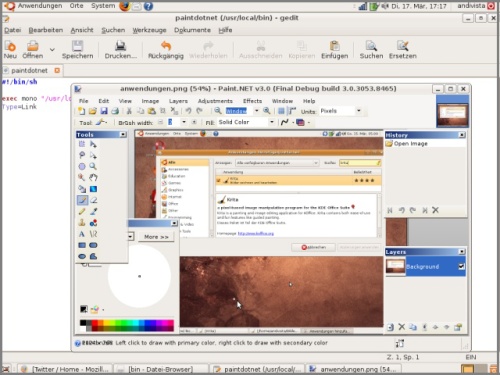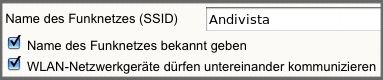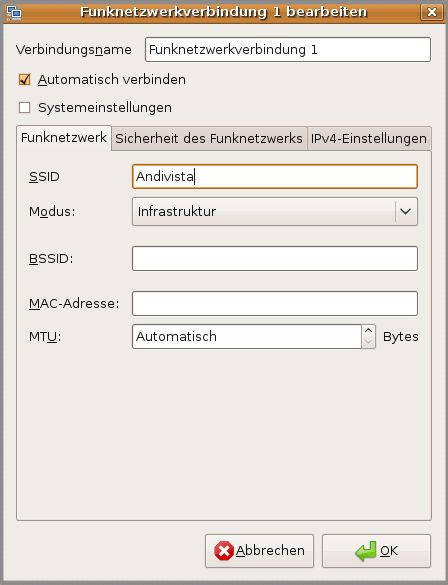Nachdem Ich in den letzten Tagen über Software für Ubuntu berichtet habe berichte Ich heute über die W-Lan Installation.
Nach dem ersten starten des Rechners befindet sich in der oberen Start- Anwendungsleiste ein Netzwerksymbol. Bein Klick auf dieses Symbol werden alle verfügbaren Verbindungen ( LAN und W-Lan ) angezeigt. Nach der Auswahl des drahtlosen Netzwerks und anschliessenden verbinden muss der Netzwerkschlüssel eingegeben werden. Die Auswahl der Verschlüsselungsmethode ( WEP, WPA,… ) ist nicht notwendig; Ubuntu erkennt diese automatisch. Wie beim Drahtlos Verbindungsassistenten unter XP kann man sich das Passwort anzeigen lassen. So sehe Ich sofort ob alle Zeichen richtig eingegeben wurden.

Da Ubuntu auf Sicherheit viel Wert legt, wird dann noch nach einem Schlüsselbund Passwort verlangt. Dies vergebe Ich ebenfalls. Das war es auch schon.
Router Einstellungen: Bei der Fritzbox dem am meisten genutzten Router ( nutze Ich übrigens nicht ) ist der Netzwerkschlüssel bereits voreingestellt. Dieser befindet sich auf der Unterseite der Fritzbox oder auf der CD Hülle.
Wer bei der Fritzbox Wert auf noch mehr Sicherheit legt stellt zusätzlich ein das nur ein bestimmter Rechner Zugang bekommen soll ( MAC Filterung ).
- Dafür muss zuvor der Expertenmodus aktiviert werden Einstellungen / Erweiterte Einstellungen / System / Ansicht / Expertenmodus aktivieren.
- Anschliessend Einstellungen / Erweiterte Einstellungen / Wlan / Monitor aufrufen.
- Dann „Keine neuen WLAN-Netzwerkgeräte zulassen aktivieren“. Jetzt kann eine Mac Adresse hinzugefügt werden. Es ist nun auch möglich Netzwerke nachträglich zu löschen ( X ).
- Das verstecken der SSID ist auch möglich; daurch wird noch einen weiterer Schutz eingerichtet.
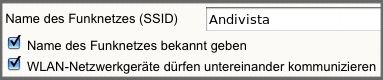
- Einstellungen / Erweiterte Einstellungen / Wlan / Funkeinstellungen / Name des Funknetzes bekannt geben deaktivieren. Bei Ubuntu muss nun verbinden mit einem verborgenen Netz gewählt werden und die SSID, hier Andivista eingegeben werden.
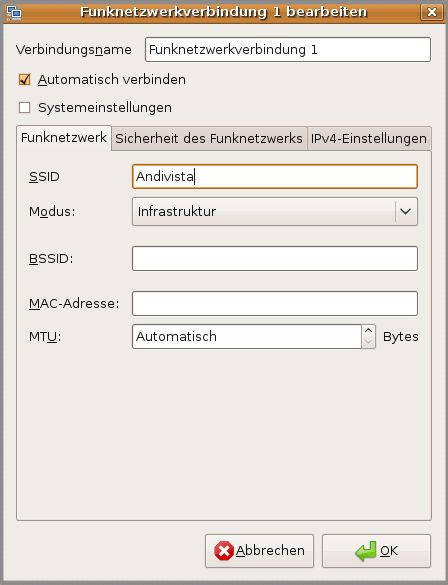
Damit sollte das Netwerk nun ausreichend geschützt sein.
Siehe auch W-Lan Einrichtung Windows XP, Fritz Box und Konfigurationsfreie drahtlose Verbindung.
Die Treiber für meinen W-Lan Adapter wurden von Ubuntu automatisch eingebunden: Edimax EW-7318USg
TV und Twitter: Verfolge seit einiger Zeit Michael Kessler. Michael Kessler kenne Ich hauptsächlich von der Berliner Nachttaxe auf RBB. Erst als Ich bei Wikipedia nachgeschaut habe erkannte Ich Ihn auch als einen der Hauptdarsteller von Manta Manta.